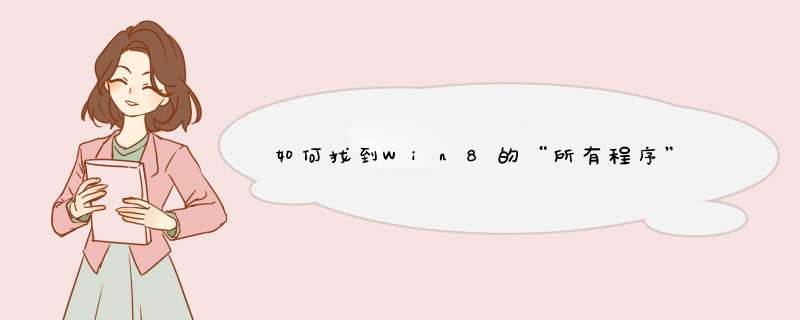
1、打开你的Windows8.1系统,在电脑中的桌面左下角点击开始菜单图标。
2、此时进去的并不是开始菜单,而是开始屏幕,在开始屏幕中你可以像查看传统开始菜单一样查看程序。
3、鼠标在开始屏幕移动的时候,会发现,下面多出了一个箭头,点击该箭头进入所以程序界面。
4、在这里你就可以看到所有程序了!
方法一:1、运用快捷健Windows+x,d出菜单选择计算机管理;
2、进入到计算机管理窗口,如下图所示,选择最下面一项,服务和应用程序下拉菜单;
3、在服务和应用程序下拉菜单里面,在选择服务选项;
4、 *** 作系统的每一个系统和应用服务了。
方法二:
1、运用快捷健Windows+R,输入services.msc,点确认;
2、下图就是运用运行搜索的方式打开系统服务管理器的。
1、关闭系统保护功能,流程:鼠标右击电脑——属性——高级系统设置——系统保持——配置——禁用系统保护。
2、对于有些童鞋电脑已安装有杀毒软件或是安全软件,可以直接关闭微软自带的windows windefend
流程:鼠标右击——管理——服务和应用程序——服务,找到windows windefend service服务,点击打开服务窗口,直接选择禁用,然后确定即可。
3、关闭磁盘碎片整理。
如果电脑设置了碰盘碎片整理自动整理功能,到了设置的时间,系统后台变会自动运行整理软件,这个是为占用大量的电脑运存、CPU、硬盘占用率的'。
流程:打开电脑——任选一个盘符(如C盘)——鼠标右击——属性——工具对驱动器进行优化和碎片整理——优化——计划优化——更改设置——去掉“按计划运行”前边的勾即可。
4、有一些服务是平时咱们基本上是用不到的,可以直接禁用,这里就说一下哪一些是可以选择性的禁用掉。
第一个:windows search服务
在关闭windows search服务前,检查一下metro界面的照片、音乐、视频,确保这些功能能正常显示或是使用。
或是先建立索引之后再关闭索引服务。方法:鼠标右击左下角——文件资源管理器——点击搜索框——搜索——高级选项——更改索引位置——高级——选择新位置——确定即可
5、返回到服务界面中在页面上,鼠标右击——管理——服务和应用程序——服务中进行 *** 作:windows search直接禁用掉
欢迎分享,转载请注明来源:内存溢出

 微信扫一扫
微信扫一扫
 支付宝扫一扫
支付宝扫一扫
评论列表(0条)